1、打开ps这款软件,进入ps的操作界面,如图所示:
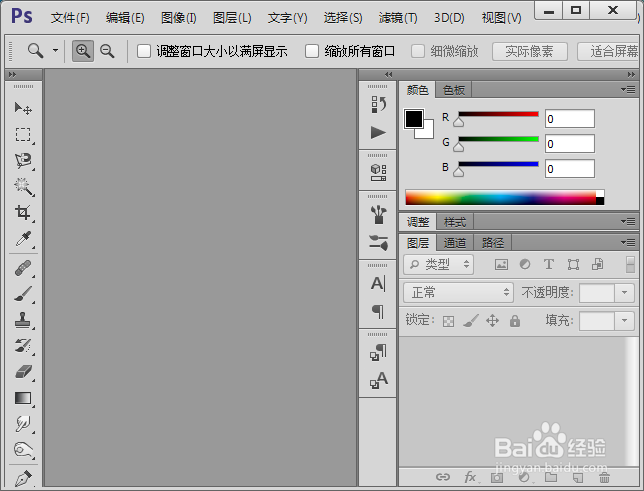
2、在该界面内按下Ctrl+N键弹出新建对话框,在该对话框内设置参数如图所示:
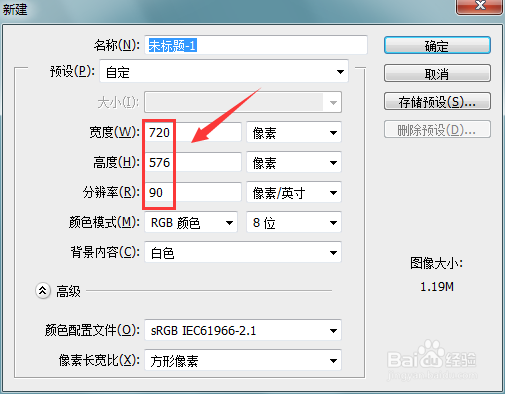
3、在工具箱内找到渐变填充选项,如图所示:
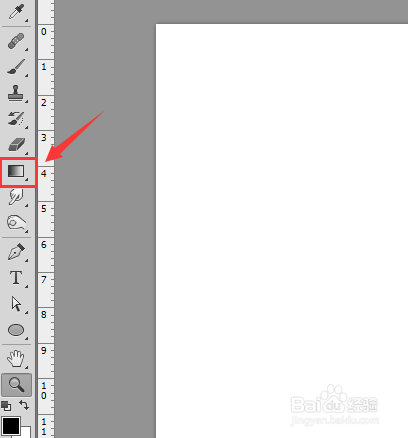
4、点击渐变填充选项,在上选择一种渐变色,如图所示:
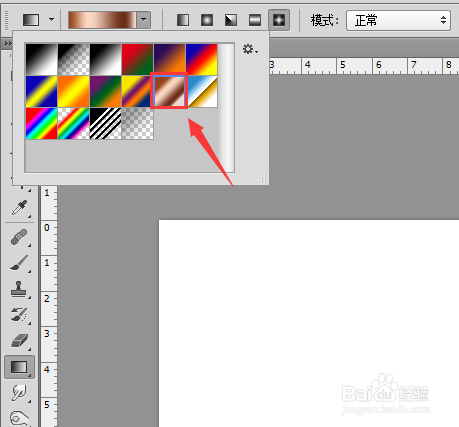
5、选择渐变色后,再找到对称渐变选项,如图所示:
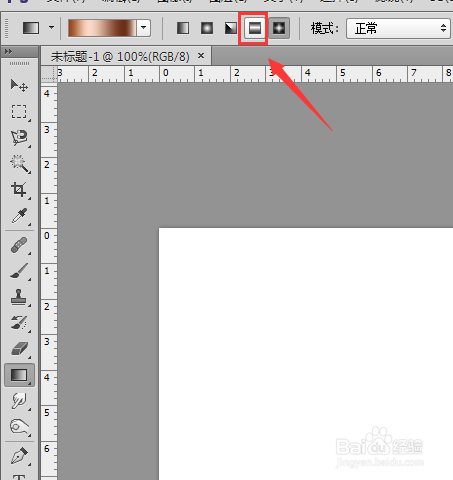
6、使用对称渐变在新建的文件内填充上我们的渐变色,再在滤镜里找到扭曲选项,如图所示

7、点击扭曲选项,在其子级菜单里找到极坐标选项,如图所示:

8、点击极坐标选项,在弹出的对话框内勾选平面到极坐标选项,如图所示:

9、设置好后,我们就得到了图片效果如图所示:
